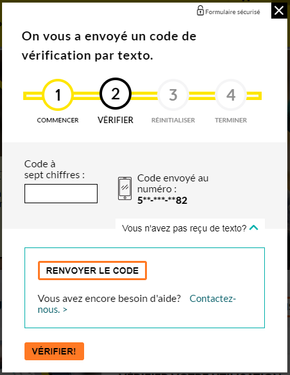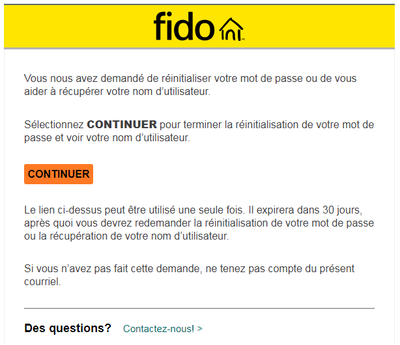Comment-faire : réinitialiser votre nom d’utilisateur et/ou mot de passe Fido
- Marquer comme nouveau
- Signet
- S'abonner
- Sourdine
- S'abonner au fil RSS
- Surligner
- Imprimer
- Signaler un contenu inapproprié
août 2016
Salut Communauté,
Avez-vous déjà essayé toutes les combinaisons possible pour votre mot de passe actuel? Aucun soucis! On sait bien qu'on doit tous se rappeler d'un grand nombre de mot de passe aujourd'hui... Voici donc un petit guide pratique pour réinitialiser votre nom d’utilisateur et/ou mot de passe Fido:
ÉTAPE 1
Rendez-vous sur fido.ca et cliquez sur Nom d’utilisateur ou mot de passe oublié?
ÉTAPE 2
Cliquez sur Les deux.
ÉTAPE 3
Veuillez entrer votre adresse courriel ou votre numéro de compte Fido afin de récupérer votre nom d’utilisateur. Remarque : seul le titulaire du compte peut entrer le numéro de compte. Cliquez sur la case Je ne suis pas un robot, puis sur CONTINUER.
ÉTAPE 4
Cliquez sur la méthode d’envoi de votre nom d’utilisateur.
- Si vous choisissez l’envoi par message texte : nous enverrons le nom d’utilisateur au numéro sans-fil affiché. Votre nom d'utilisateur sera affiché à l'écran de réinitialisation de mot de passe. Passez à l’étape 5.
- Si vous choisissez l’envoi par courriel : nous enverrons le nom d’utilisateur à l’adresse électronique affichée. Votre nom d'utilisateur sera affiché à l'écran de réinitialisation de mot de passe. Passez à l’étape 6.
ÉTAPE 5
Entrez le code de vérification à 7 chiffres que vous avez reçu. Cliquez sur VÉRIFIER! et passez à l’étape 7. Si vous ne recevez pas le code de vérification, cliquez sur la flèche afin d'afficher la case déroulante et cliquez sur RENVOYER LE CODE afin d'essayer à nouveau.
ÉTAPE 6
Consultez vos courriels et cliquez sur CONTINUER dans le courriel de réinitialisation de mot de passe.
Si vous ne recevez pas le code de vérification, cliquez sur la flèche afin d'afficher la case déroulante et cliquez sur RENVOYER LE CODE afin d'essayer à nouveau.
ÉTAPE 7
Entrez votre mot de passe et confirmez-le. Cliquez sur INITIALISER LE MOT DE PASSE. Votre nom d'utilisateur est affiché à l'écran.
ÉTAPE 8
Cliquez sur ACCÉDER À MON COMPTE.
Et voilà! En espérant que ceci vous a aidé!